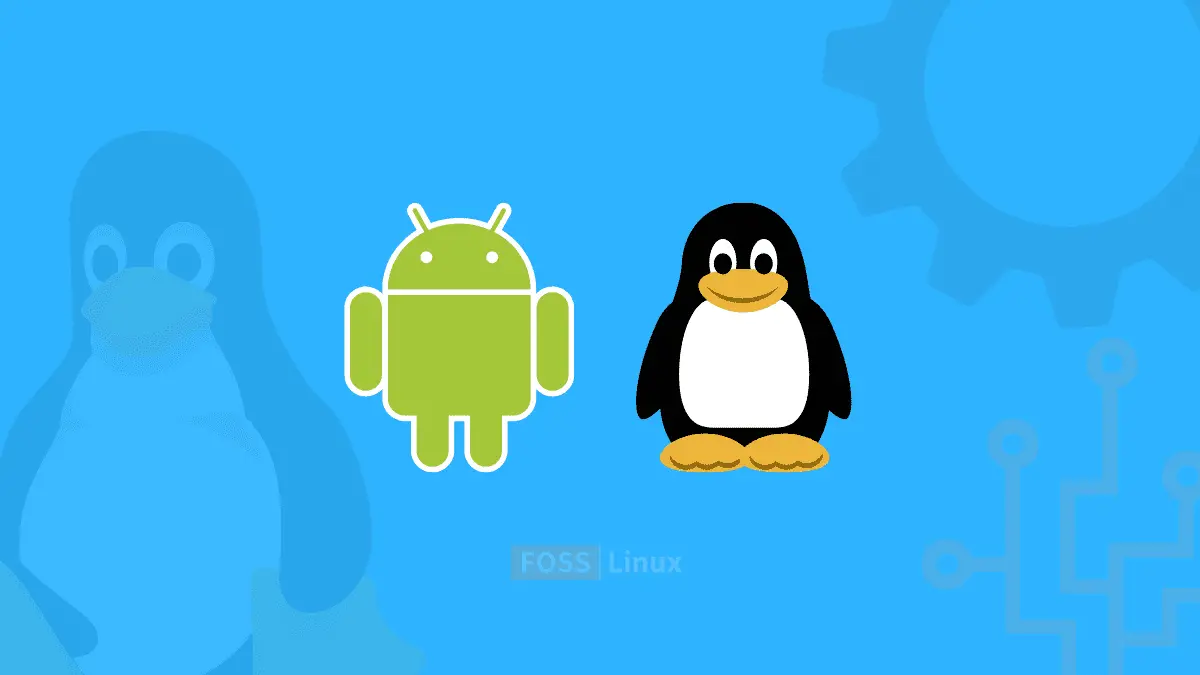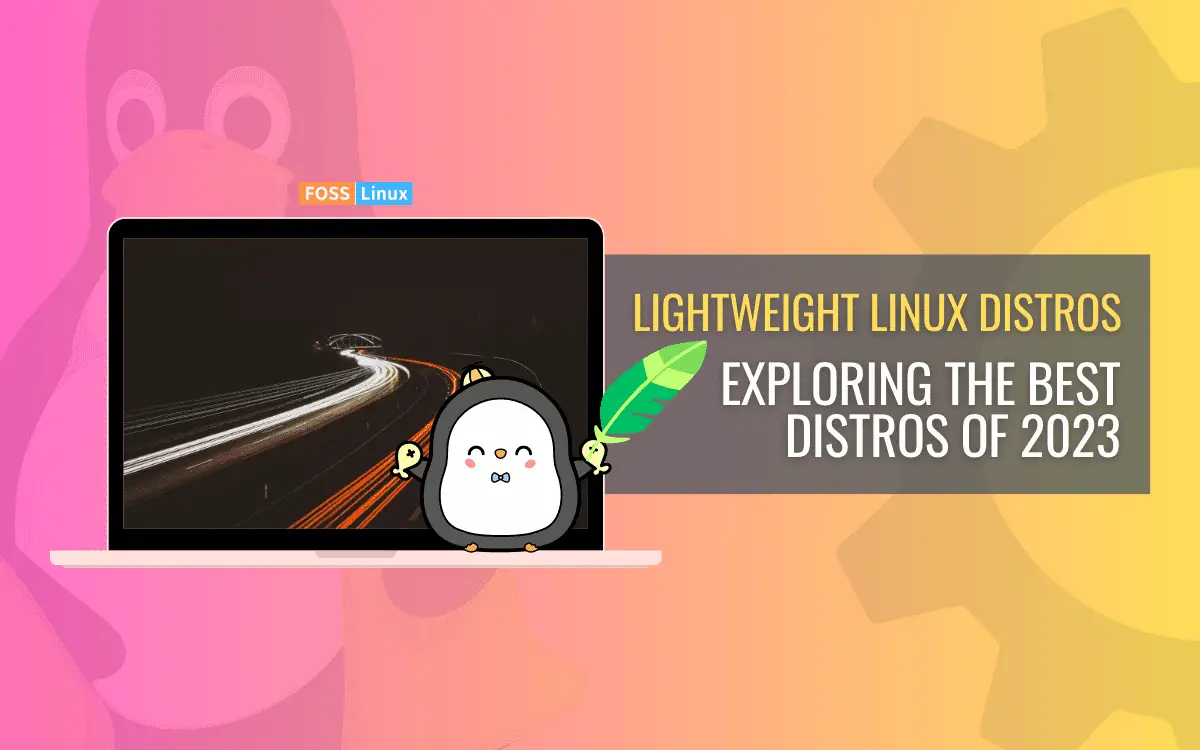如何在不使用模拟器的情况下在 Linux 中运行 Android 应用程序
最终,会为运行在 Android 操作系统上的平板电脑或智能手机生成一个标准的 Android 应用程序。不过,本指南将明确向您展示如何在不使用模拟器的情况下在您的 Linux 机器上进行设置。
另一方面,Linux 是一个开源操作系统。操作系统是直接互连和管理系统的硬件和资源(如存储、CPU 和内存)的软件。操作系统作为应用程序和硬件之间的桥梁或作为应用程序和硬件之间的桥梁,连接您执行工作的所有物理资源和您的软件。
在没有模拟器的情况下,如何在Linux机器上运行 Android 游戏或应用程序?由于一些专门的 DevOps 的创造力和创造力,目前有几种方法可以在 Linux 上运行 Android 应用程序。这篇文章将重点介绍我们如何在没有模拟器的情况下做到这一点。让我们开始吧。
如何在没有模拟器的情况下在 Linux 中运行 Android 应用程序
在微软将本机安卓支持引入 Windows 11 之前,Linux 破坏了这场派对。Linux 构建有一个兼容层,使用户能够在任何名为WayDroid的 Linux 发行版上运行 Android 应用程序。该层提供比优化的 android 模拟器更高的性能。使用它会给人一种 Android 应用程序在 Linux 机器上本地运行的印象。说够了;现在让我们付诸行动。
在没有模拟器的情况下在 Linux 中运行应用程序
第一步:访问WayDroid官网
第 2 步:屏幕重定向
这应该将您重定向到这样的屏幕:
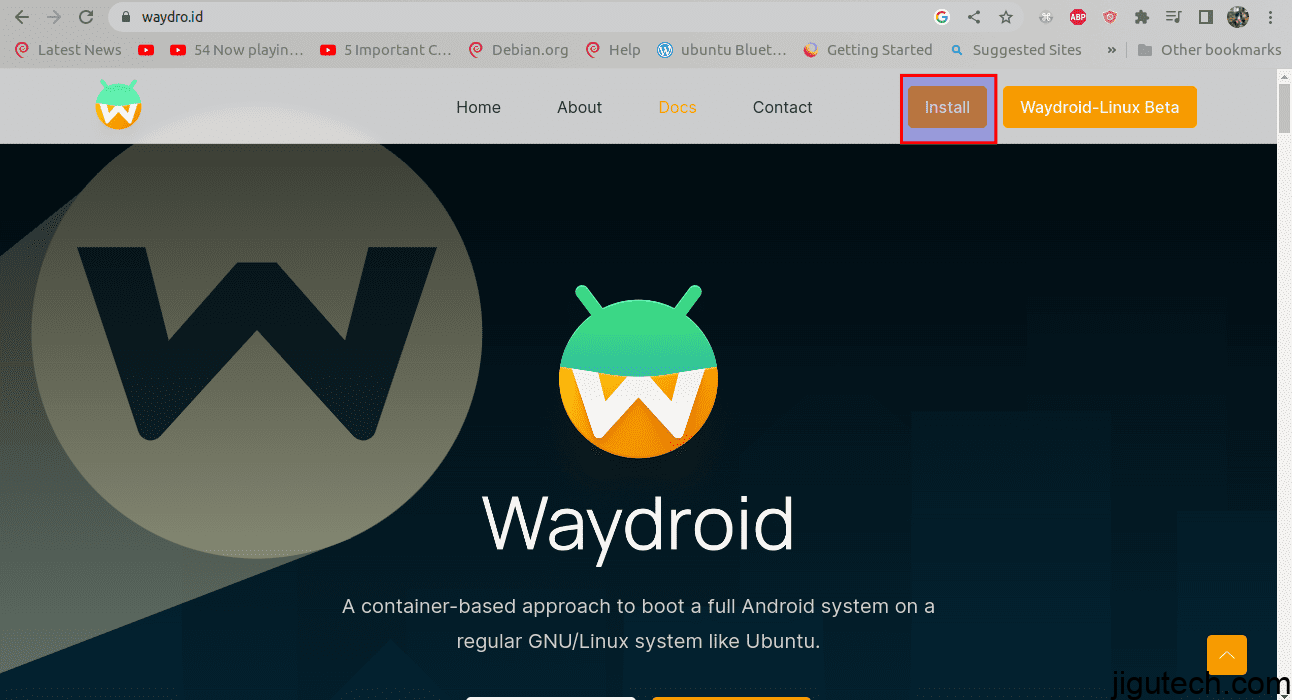
在 Waydroid 页面点击安装
第三步:点击安装
然后点击安装,如上高亮显示。这应该会自动向下滚动到这样一个页面:
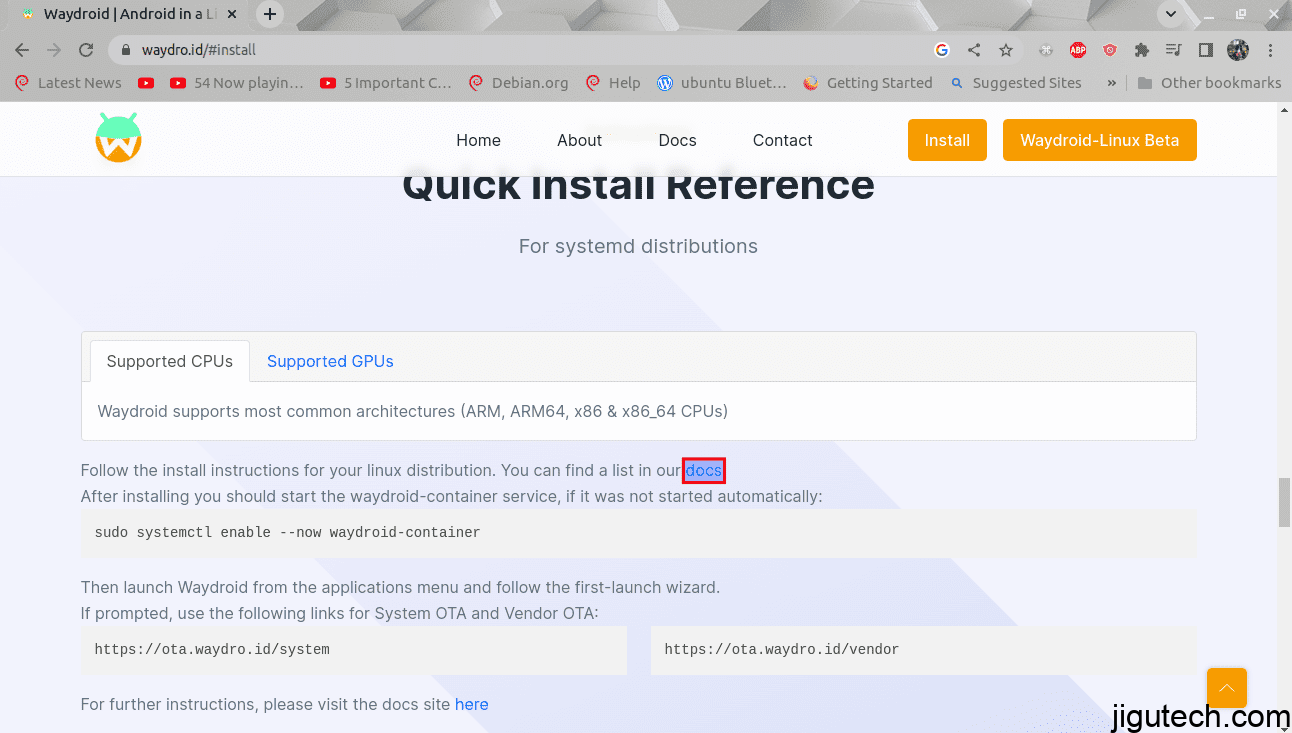
它会向下滚动
您应该在上述页面上找到一个蓝色突出显示的“文档”链接。
第 4 步:在新标签页中打开
右键点击它,选择“在新标签页中打开链接”,如下图:
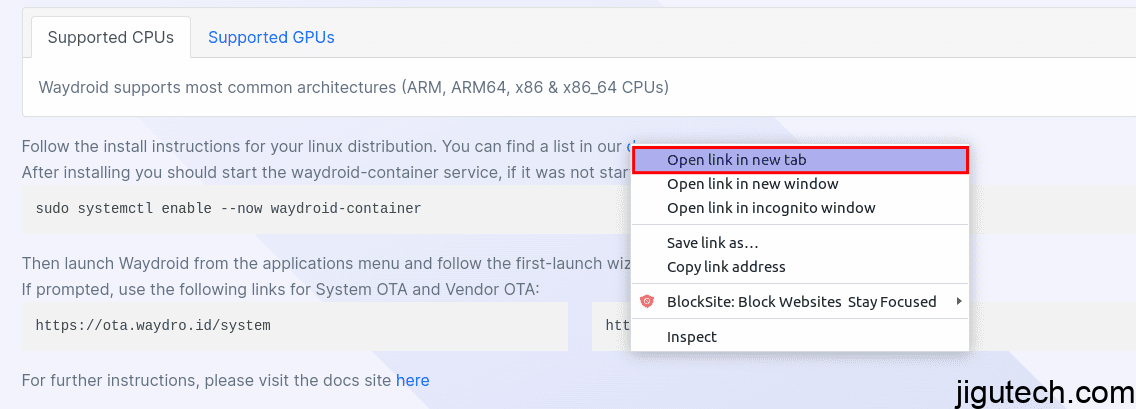
在新标签页中打开链接
然后向下滚动到您的 PC 的发行版类型;在我们的例子中,我们将滚动到 Ubuntu/Debian 和衍生产品:
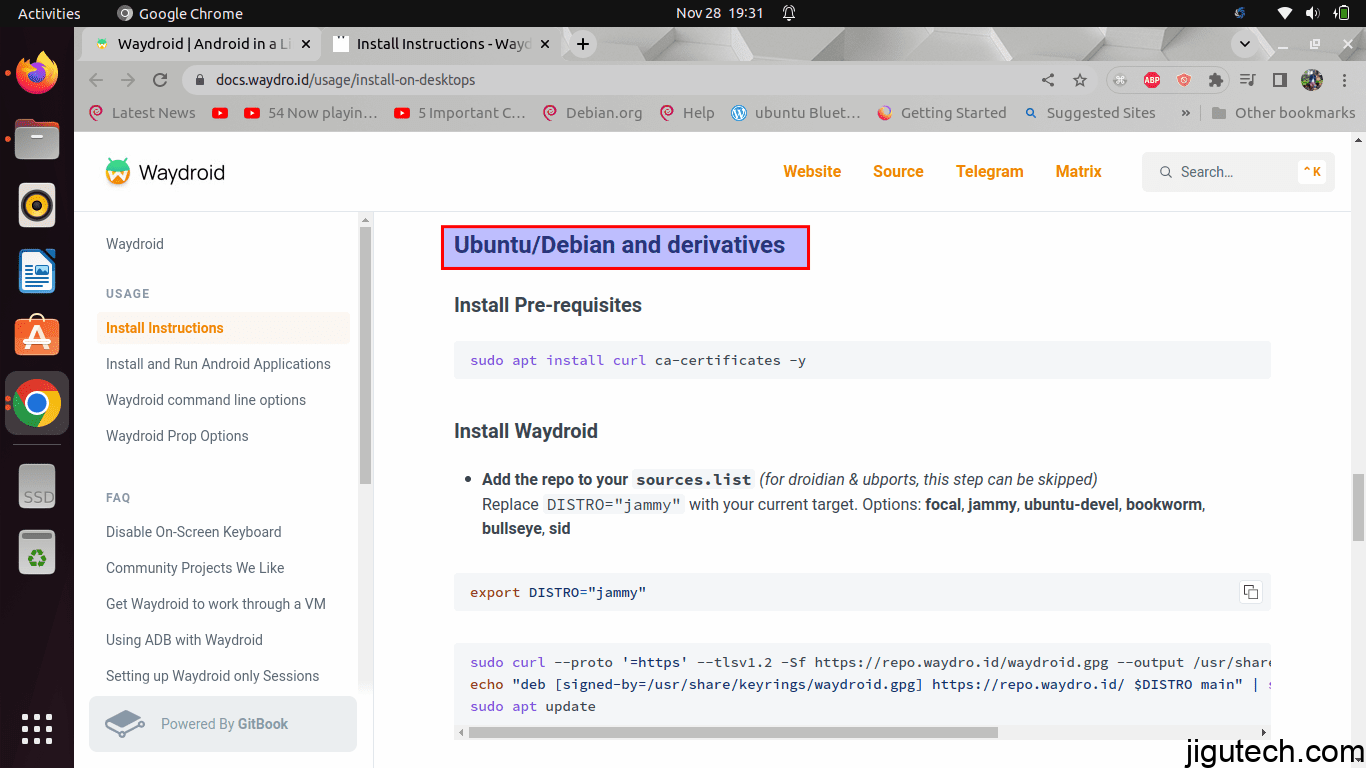
滚动到您喜欢的发行版
第 5 步:安装先决条件
在这里,您必须首先安装Client URL,即众所周知的 (CURL)。此命令行实用程序支持通过多种网络协议传输数据。它通过指定相关的 URL 和要接收或发送的数据来与 Web 或应用程序服务器通信。Libcurl 是一个可移植的客户端 URL 传输库,为 curl 提供支持。
为此,请按“Ctrl+Alt+T”键盘快捷键组合打开您的终端。之后,运行以下命令:
sudo apt install curl ca-certificates -y
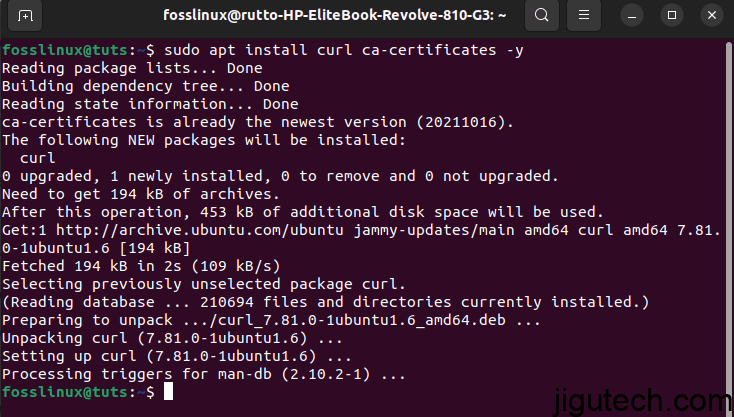
安装卷曲
注意:当系统询问您是否要继续安装软件时,键入“Y/y”,然后按键盘上的“Enter”。或者,您只需点击键盘上的“Enter”按钮,安装就会开始。
第 6 步:导出发行版命令
接下来,根据您的 Linux 发行版发出以下命令。如果您使用的是最新的Debian,请选择“bullseye”,对于 Ubuntu 用户,请为 Distro 使用 jammy。如果您在途中遇到“权限被拒绝”错误,只需运行“sudo su”命令,然后继续执行命令:
export DISTRO="jammy"
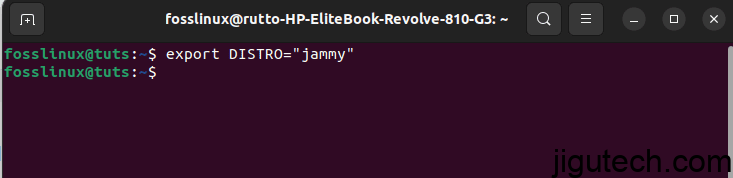
导出命令
第 7 步:下载 WayDroid 的 GPG 密钥
完成后,运行以下给出的命令以帮助在 Linux 发行版上下载 WayDroid 的 GPG 密钥。
sudo curl --proto '=https' --tlsv1.2 -Sf https://repo.waydro.id/waydroid.gpg --output /usr/share/keyrings/waydroid.gpg echo "deb [signed-by=/usr/share/keyrings/waydroid.gpg] https://repo.waydro.id/ $DISTRO main" | sudo tee /etc/apt/sources.list.d/waydroid.list sudo apt update
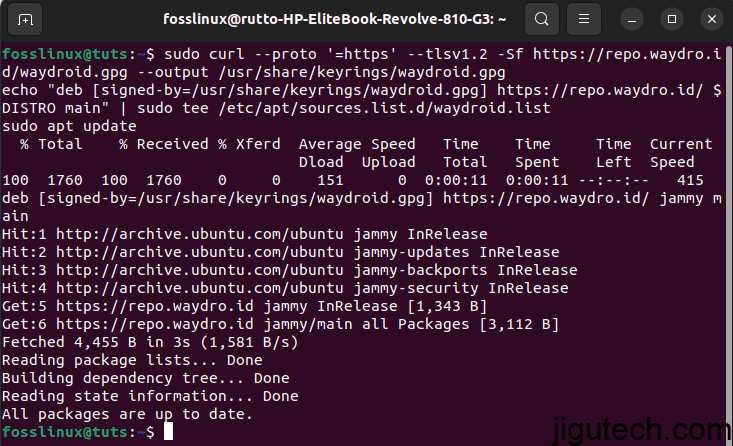
下载 GPG 密钥
第八步:升级系统缓存库
之后,如果您的系统中有需要升级的软件包,您可以运行以下命令:
sudo apt upgrade
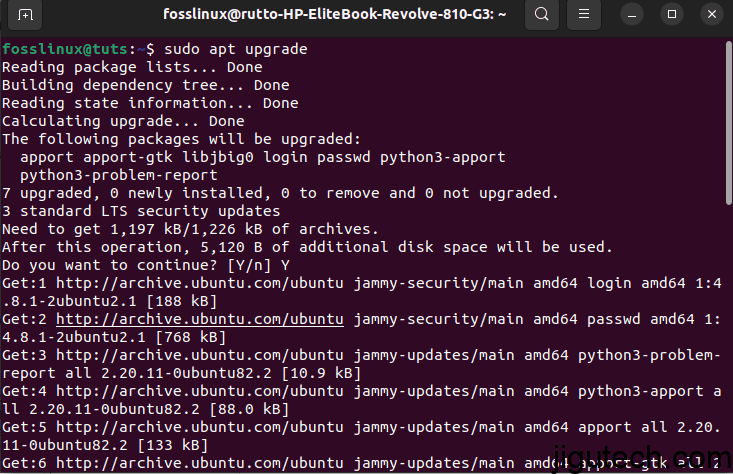
升级系统
第九步:安装WayDroid
最后,您应该设置好在您的 Linux 机器上设置 WayDroid。为此,运行命令并按“Y/y”,并在提示继续时按“Enter”按钮:
sudo apt install waydroid -y
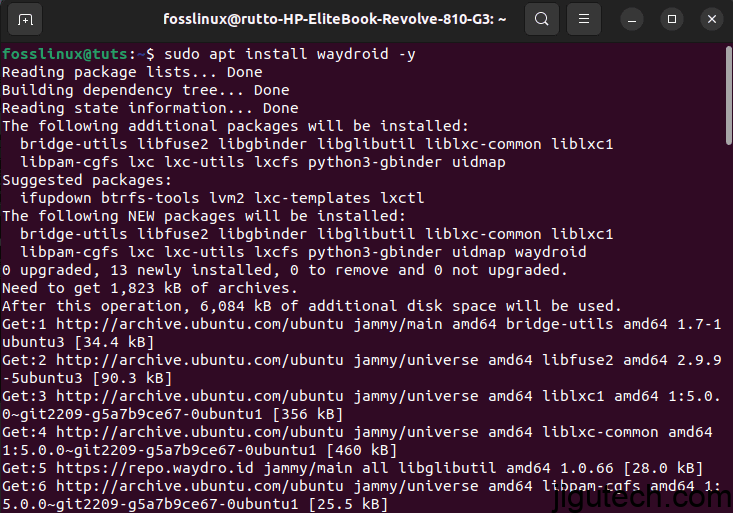
安装 WayDroid
那应该在我们的Linux 系统上安装 WayDroid 。现在让我们关注如何启动 WayDroid。
如何启动WayDroid
第十步:启动WayDroid服务
现在我们快完成了。在没有模拟器的情况下,在我们的 Linux PC 上执行 Android 应用程序之前,我们需要启动一些 WayDroid服务。有趣的是,有几种方法可以完成这项工作。根据 WayDroid 的官方网站,您可以通过发出以下命令手动启动服务:
sudo waydroid container start
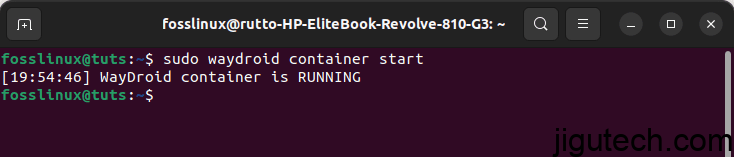
手动启动服务
最后,运行以下命令,WayDroid 的图形用户界面将在您的 Linux 计算机上打开。您现在可以在 Linux PC 上享受 Android 应用程序。顺便说一句,您也可以从应用程序抽屉启动 WayDroid:
waydroid show-full-ui
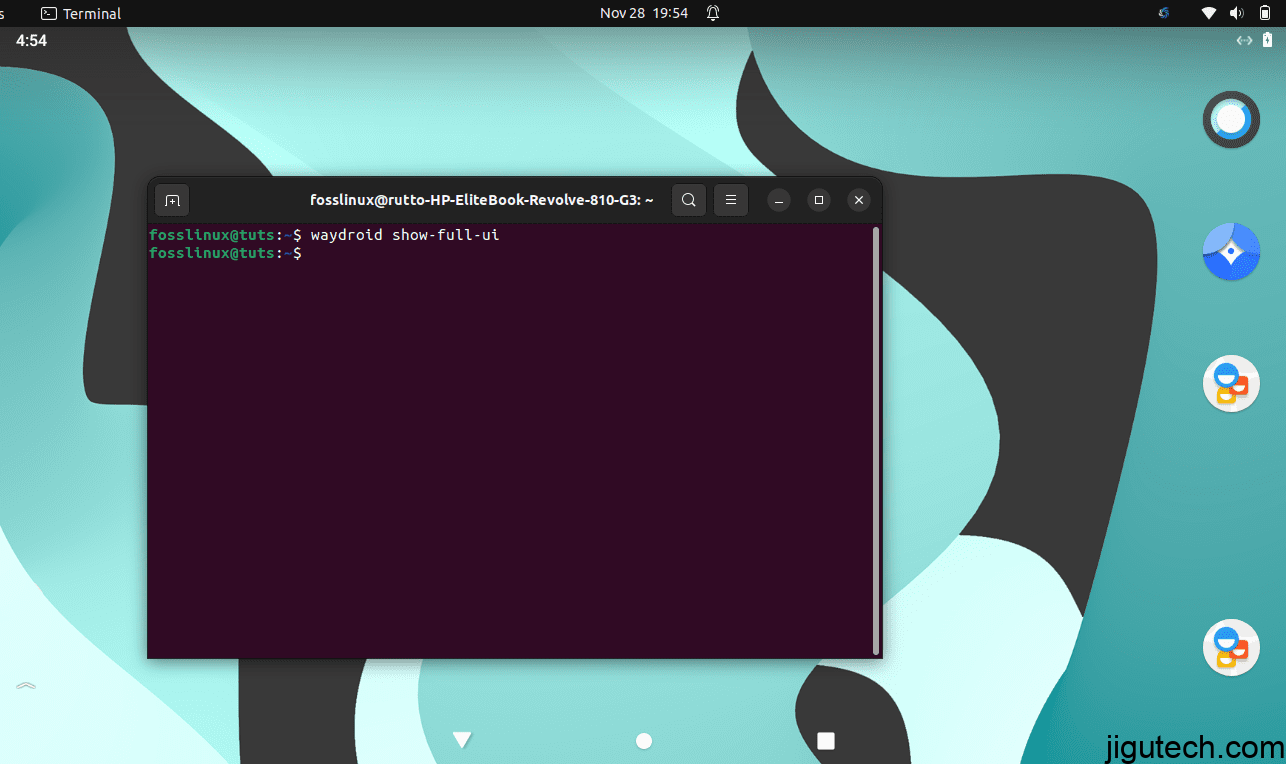
显示界面
WayDroid 应该可以舒适地运行。
或者,您可以转到 WayDroid 的主页并将突出显示的命令复制到您的终端:
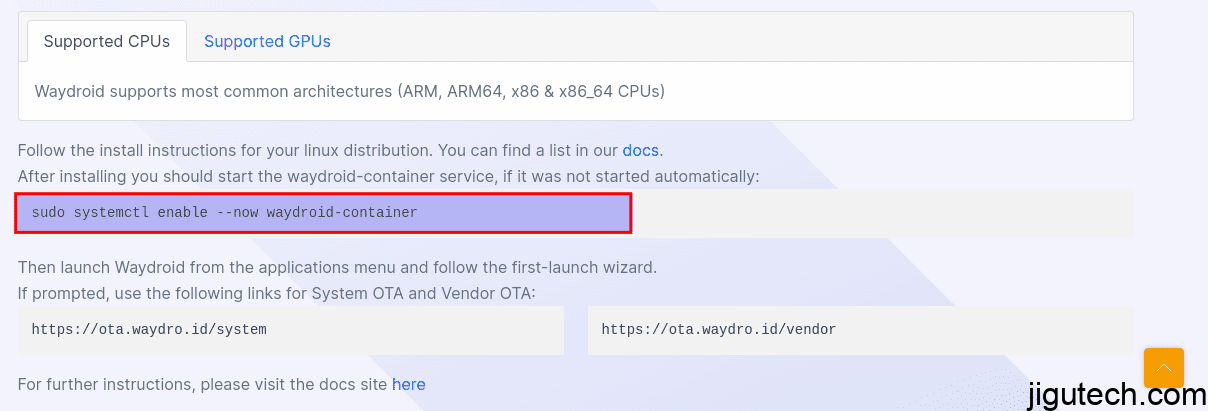
使用这个命令
或者将以下命令复制并粘贴到您的终端中,如下所示:
sudo systemctl enable --now waydroid-container

启用 WayDroid
然后点击桌面上的“活动”按钮,搜索WayDroid,如下图:
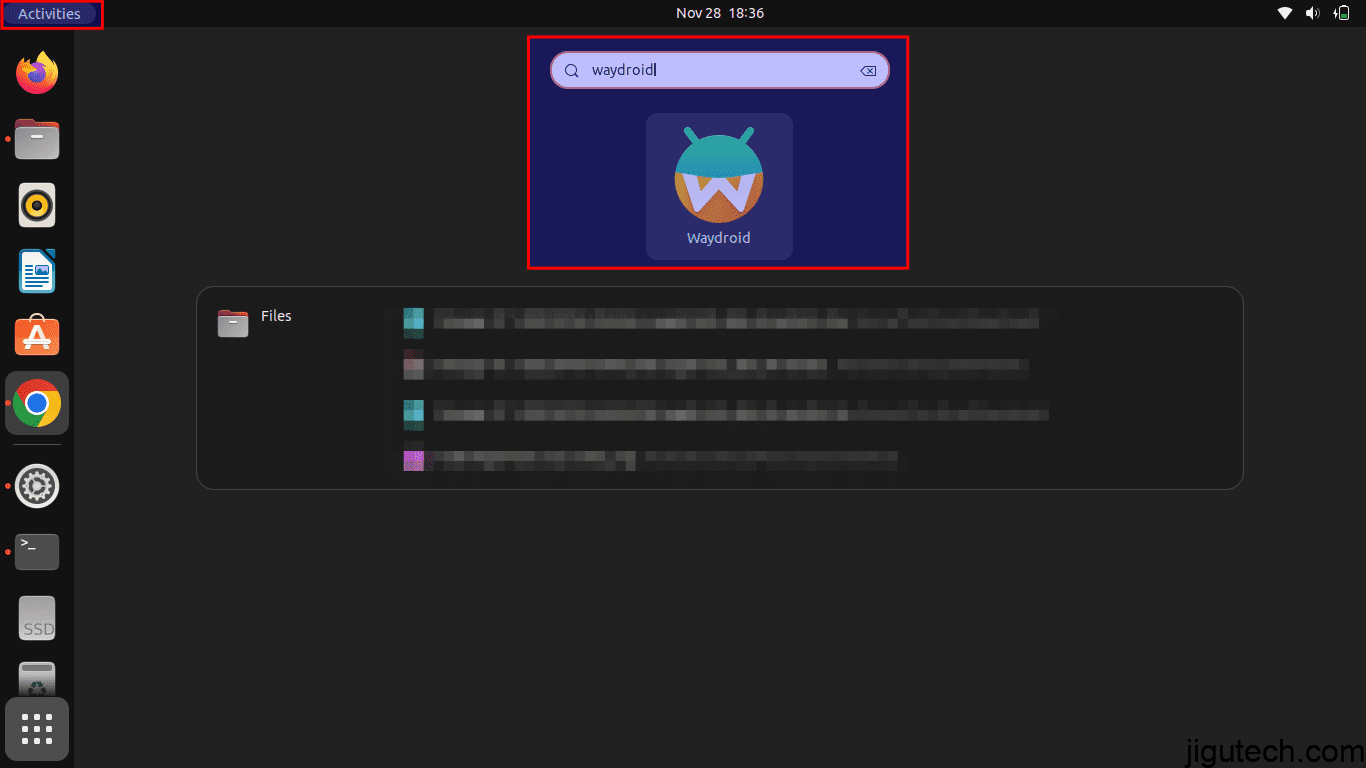
点击 WayDroid
单击 WayDroid 图标应弹出以下窗口:
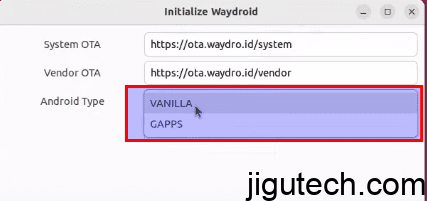
选择安卓类型
在 Android 类型上,您可以选择 VANILLA 或 GAPPS。我们建议您选择 GAPPS,因为它允许您稍后在使用 WayDroid 时安装 Android 应用程序。
然后点击“下载”,如下图:
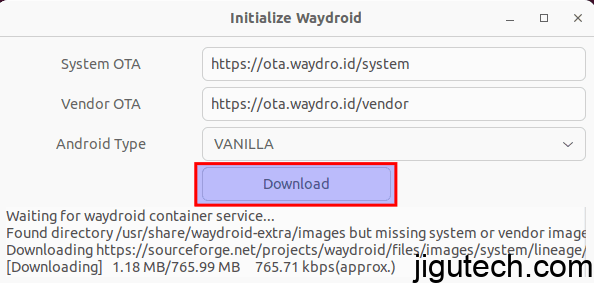
点击下载
这将需要一些时间,具体取决于您的网速。然后点击绿色高亮按钮“完成”:
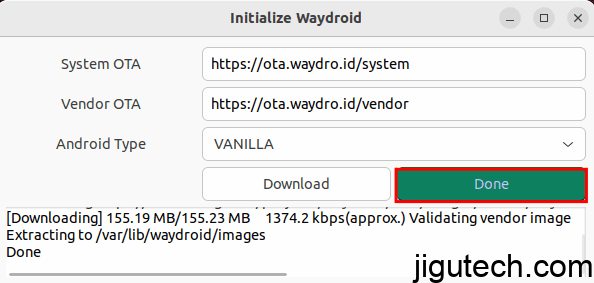
点击完成
然后通过单击“活动”菜单并选择“Waydroid”来启动应用程序,如下所示:
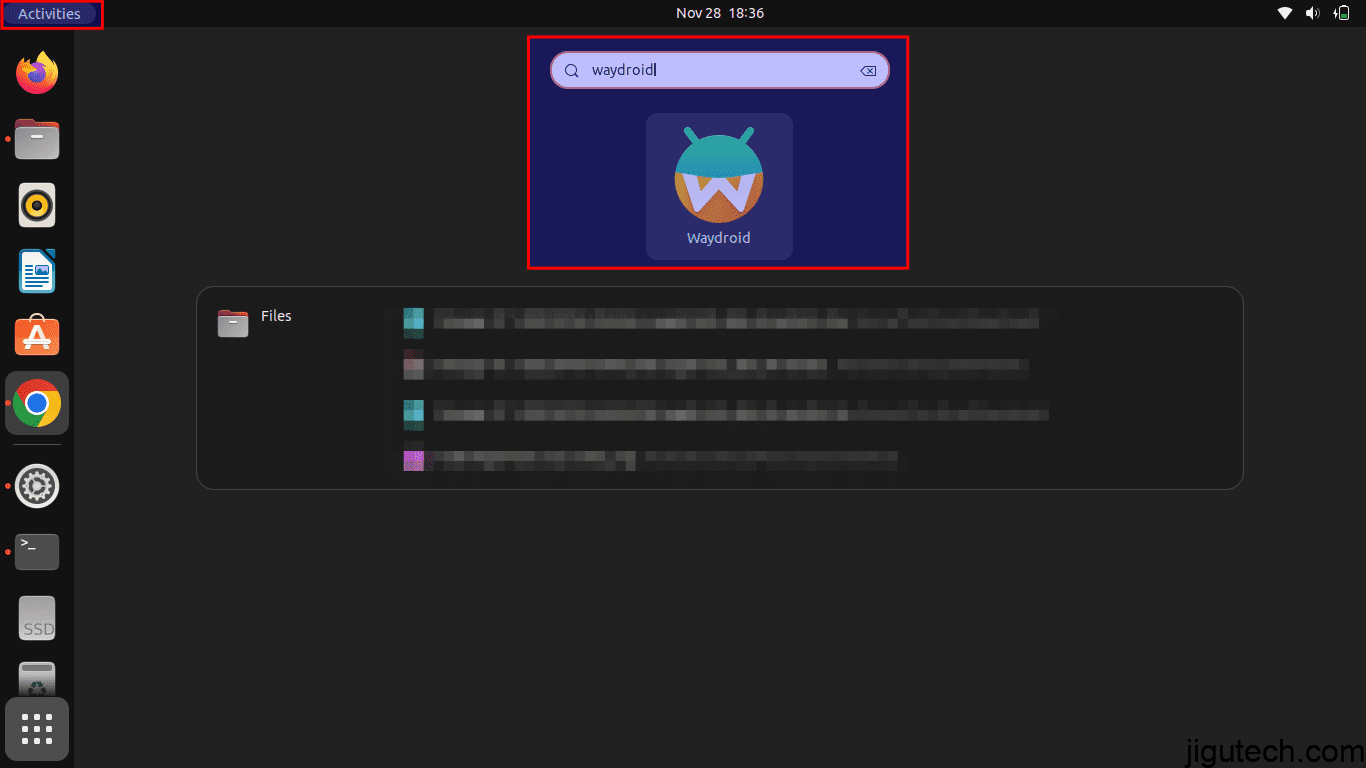
再次点击 WayDroid
你应该让你的 Android 系统在你的 Linux 软件上运行:
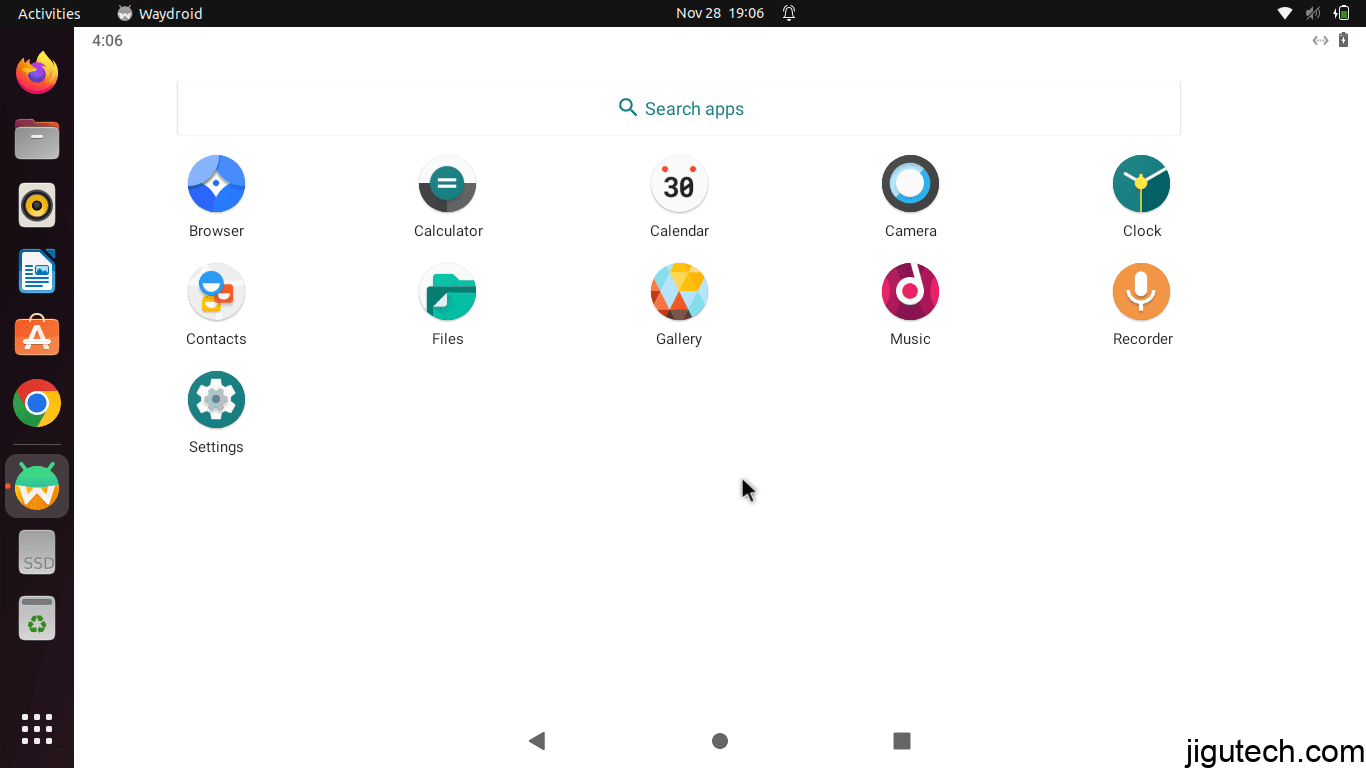
Android系统启动并运行
继续并在 Linux 上安装 Android 应用程序,享受近乎原生的体验。
让我们看看另一种方法来完成我们刚刚看到的事情。这里我们将使用 Anbox。
如何使用 Anbox 运行 Android 应用程序
Anbox是将 Android 操作系统放入容器中,抽象硬件访问并将核心系统服务合并到 GNU/Linux 系统中的软件。每个 Android 应用程序都将像任何其他本机应用程序一样与您的操作系统集成。Anbox 应用程序建立在 LXCv(Linux 容器)技术之上,用于将系统与主机隔离;该系统会不时更新为 Android 开源项目的当前版本。
现在,让我们看看Anbox的功能。
Anbox的特点:
- 它是安全的——Anbox 将其 Android 应用程序放入一个密封的盒子中,无需直接访问您数据上的硬件。
- 它是收敛的——Anbox 可以像 Android 所做的那样跨不同的外形尺寸进行扩展。它在笔记本电脑和手机上运行。
- 它是高性能的——Anbox 在没有硬件虚拟化的情况下运行 Android,并且完美地桥接了硬件加速功能。
- 该项目是开源的——Anbox 的全部源代码是免费提供的,并根据 GPLv3 和 Apache 许可条款获得许可;它没有限制。
- 它是集成的——与主机操作系统紧密集成以提供丰富的功能集。
模拟器 vs. Anbox
Anbox 和其他模拟器(例如Genymotion)之间的一个显着区别是,虽然其他模拟器需要在生成其系统的模拟器上运行,具有虚拟硬件、内核等,但另一方面,Anbox 运行的是安卓系统使用相同的硬件、内核等来托管而无需任何仿真层,从而可以更好地与主机操作系统集成。
安装 Android 应用程序
虽然通常可以安装 Play 商店,但 Anbox 不会随安装的内容一起提供,因为谷歌不允许任何人在未经认证的设备上提供他们的应用程序。供应商没有与他们签订协议。那么,您可能会问,为什么我要设置支持其他应用程序但无法安装的软件?如果你的系统上安装了Android 调试桥(ADB),你就可以解决你的问题,然后你只需要做: $ adb install path/to/my-app.apk,你的软件应该与主机系统。ADB 是一种用于调试基于 Android 的设备的工具。
现在让我们看看如何在我们的 Linux 系统上安装 Anbox。
如何在 Linux 系统上安装 Anbox
Anbox 仅作为 .snap 应用程序分发。DevOps 选择此选项是因为其向用户分发软件的直接性质、定期和增量更新、简单快速的打包以及其他选项。Anbox 团队没有创建Flatpak的计划,但他们接受愿意将其移植到 Flatpak 的贡献者。因为 Anbox 仍然不在稳定的分发列表中,所以它没有对快照使用适当的限制。因此,只能在开发模式下进行设置,这不是一种非常安全的安装模式,因为它会禁用对已安装应用程序的限制,但这应该会在未来几天或几个月内解决。
以下是使用快照在系统上设置它的后续步骤。
发出以下命令来安装它:
sudo snap install --devmode --beta anbox
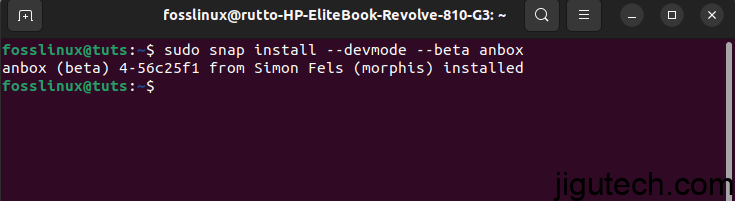
安装 anbox
或者使用以下命令获取脚本:
wget https://raw.githubusercontent.com/anbox/anbox-installer/master/installer.sh -O anbox-installer
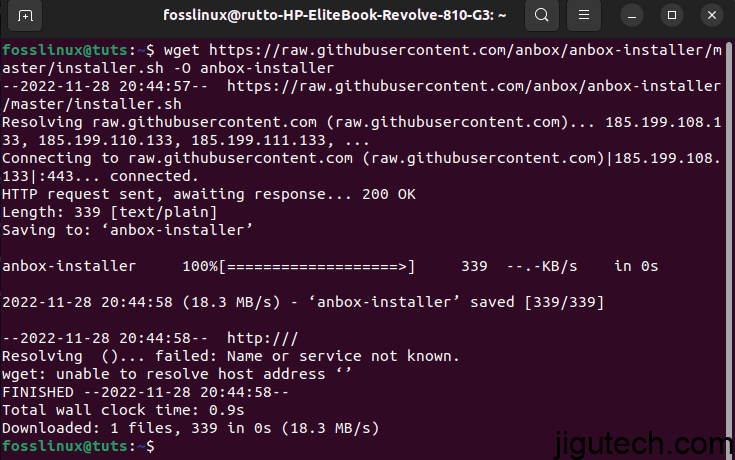
获取文件
那应该做的!
只需点击“活动”,然后搜索“Anbox”,然后点击图标打开它
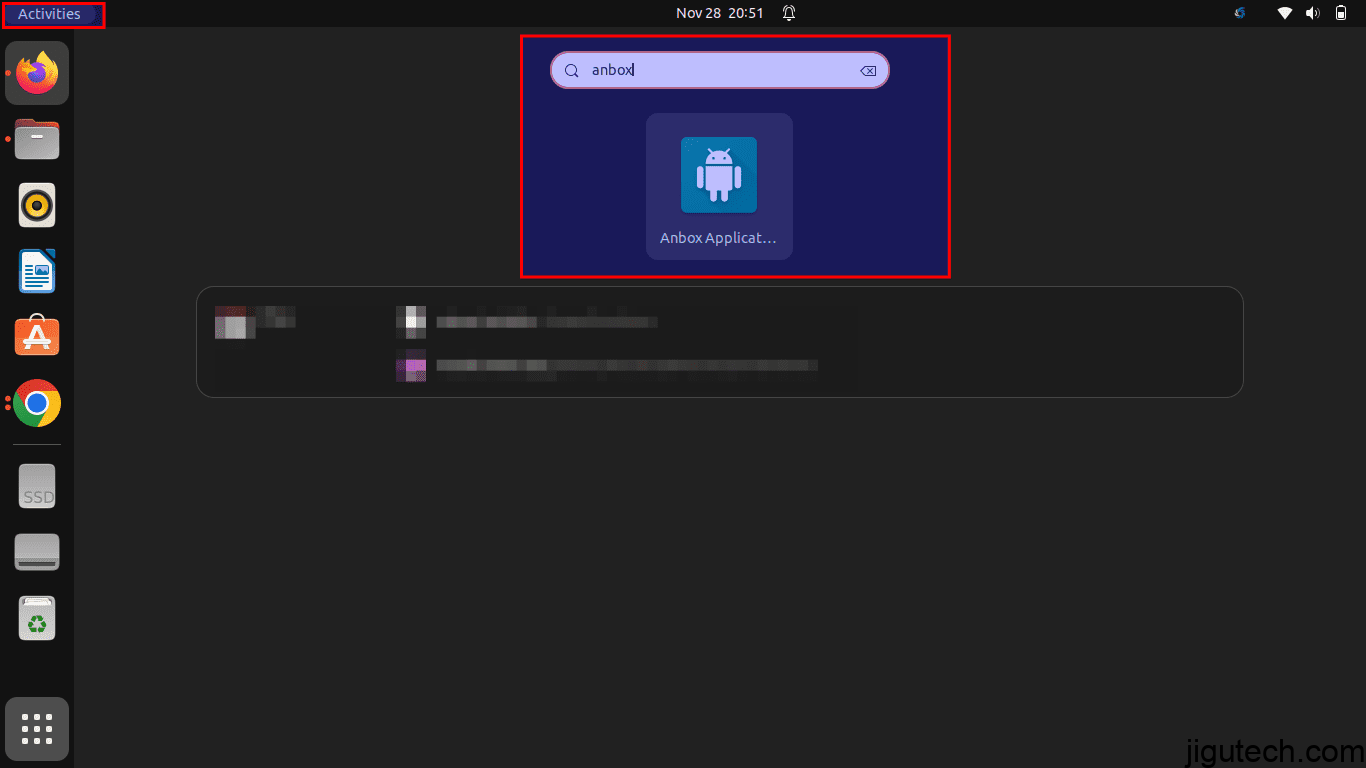
打开盒子
Anbox 启动并运行:
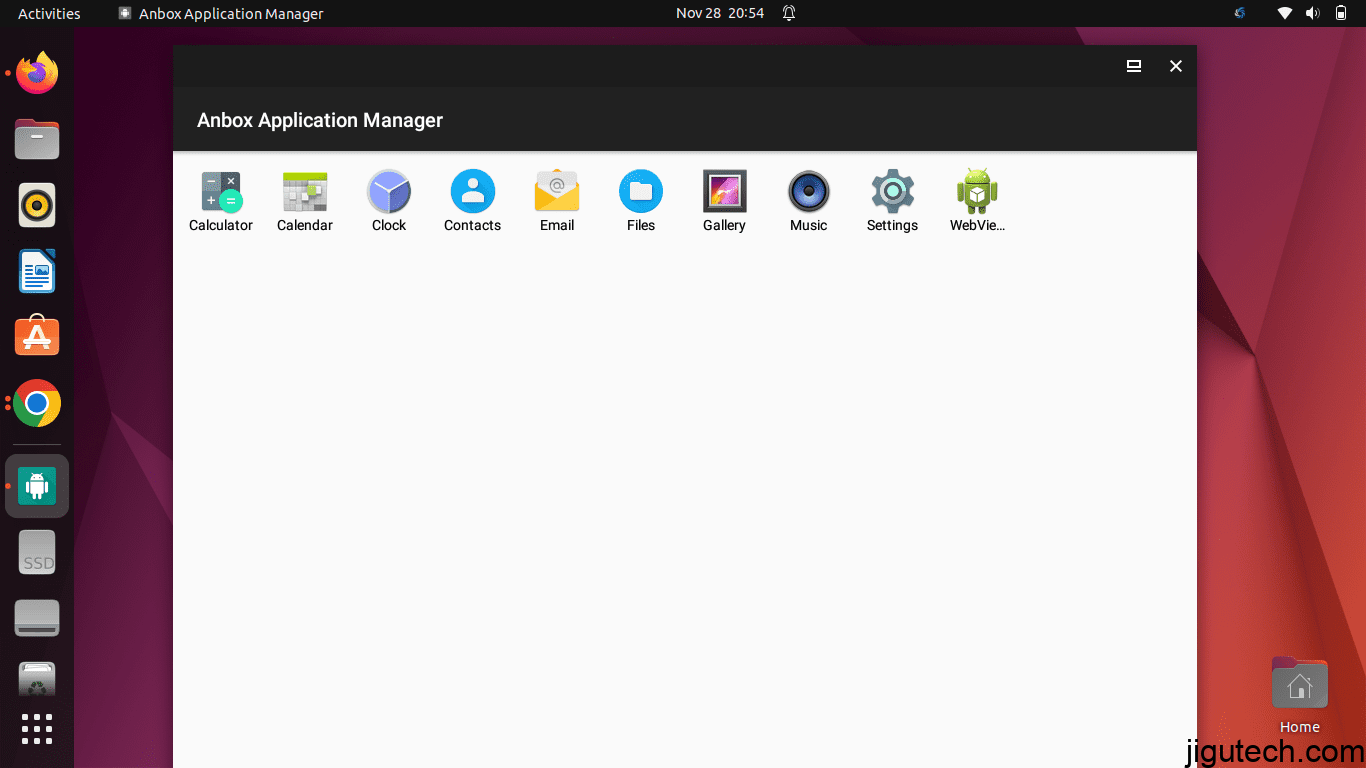
Anbox 启动并运行
最后的想法
这就是您在 Linux PC 上干净地设置和运行Android应用程序的方式。您使用的发行版的 Linux 版本与 Debian、Ubuntu 或其他发行版无关。如前所述,Android 应用程序的性能非常出色。
上述方法向我们表明,即使您没有 Android 设备,您仍然可以运行一些应用程序或游戏,例如Gmail、Whatsapp 等等。我们希望本指南对你们有用!这就是我们的全部。如有任何疑问,请在下面的评论部分告诉我们。